如何安裝和設置 WooCommerce(快速指南)
已發表: 2022-05-20WooCommerce 是最受歡迎的 WordPress 電子商務插件,這是有充分理由的。 免費插件的靈活性讓每個人,從銷售流行美容產品的企業主到發布最新電子書的新晉作者,都有機會將他們的品牌推向數字化領域。
您無需依賴專業的自由顧問來幫助您啟動和運行。 按照我們的分步指南,您可以在幾個小時內自行設置 WooCommerce。 實際上,就我而言,我在 1 小時 30 分鐘內完成了基本設置(沒有發脾氣或鍵盤人員傷亡!)
準備好跟隨了嗎? 我們走吧。
逐步安裝 WooCommerce
安裝開源插件是您成為 WooCommerce 專家的第一步。
從您的 WordPress 儀表板中,轉到Plugins > Add New 。 在搜索框中輸入“woocommerce”,WooCommerce 應該會作為第一個結果彈出。
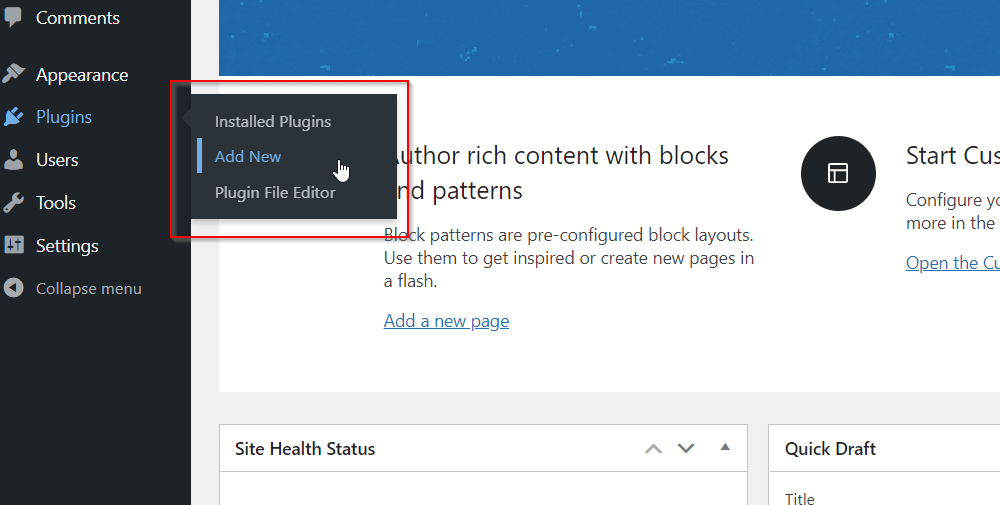
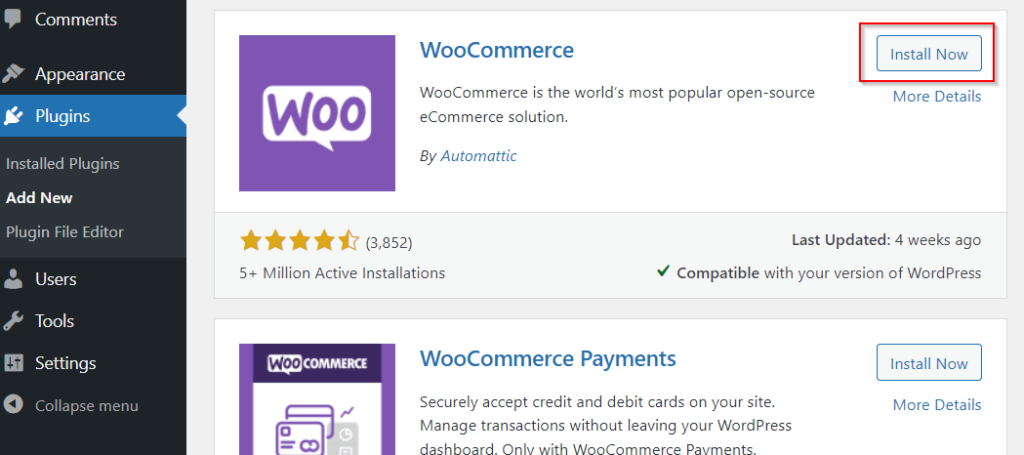
單擊立即安裝以啟動插件安裝,片刻之後,您會看到按鈕將變為激活。
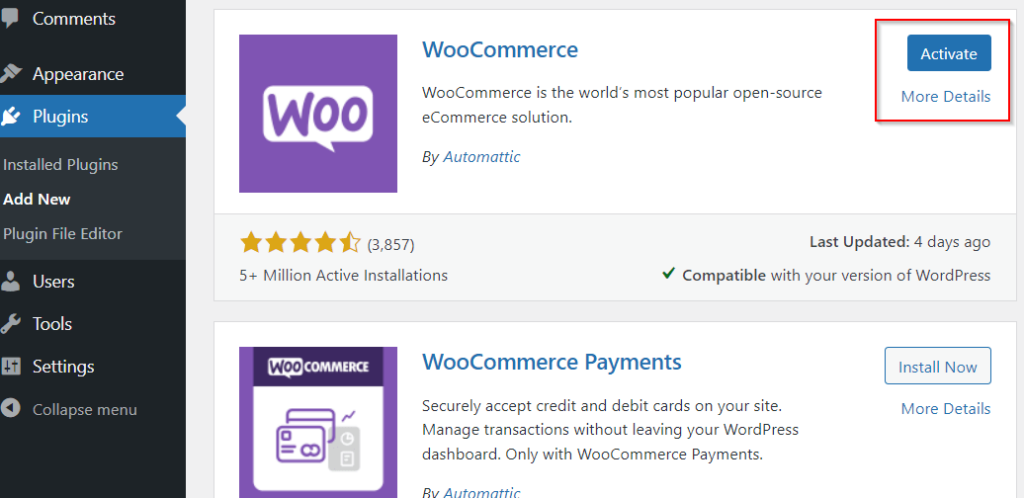
單擊激活後,您將進入一步一步的 WooCommerce 設置嚮導。 現在讓我們逐一介紹這些步驟。
- 歡迎來到 WooCommerce
您需要在此頁面上輸入有關您商店的一些初始詳細信息,包括地址、國家/地區、城市和電子郵件。 當您準備好繼續時,單擊繼續。
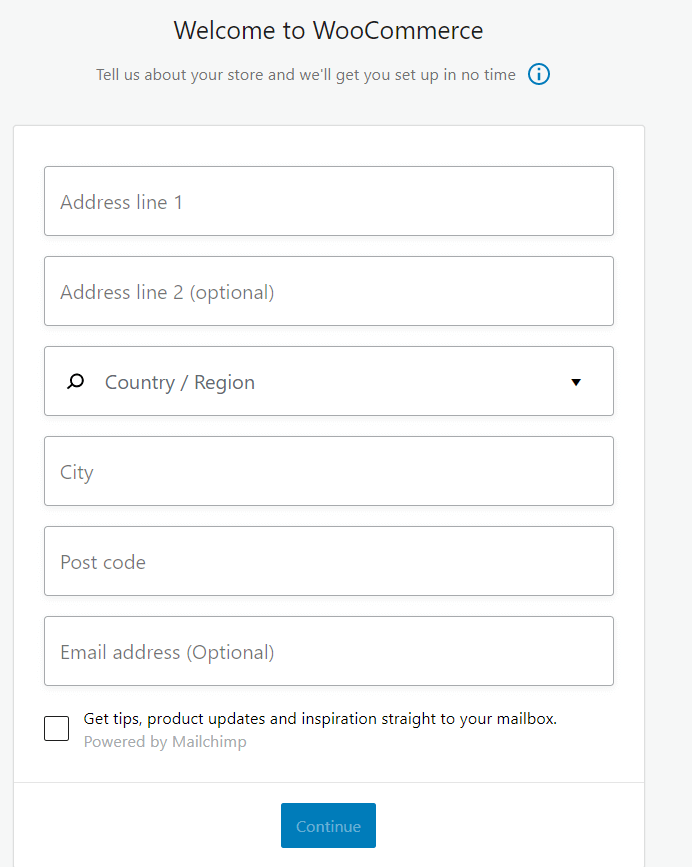
- 店鋪在哪個行業經營?
在此部分中,您可以選擇與您的商店相關的一個或多個行業。 如果您的行業未列出,您可以選擇其他並添加說明。 和以前一樣,準備好後單擊繼續。
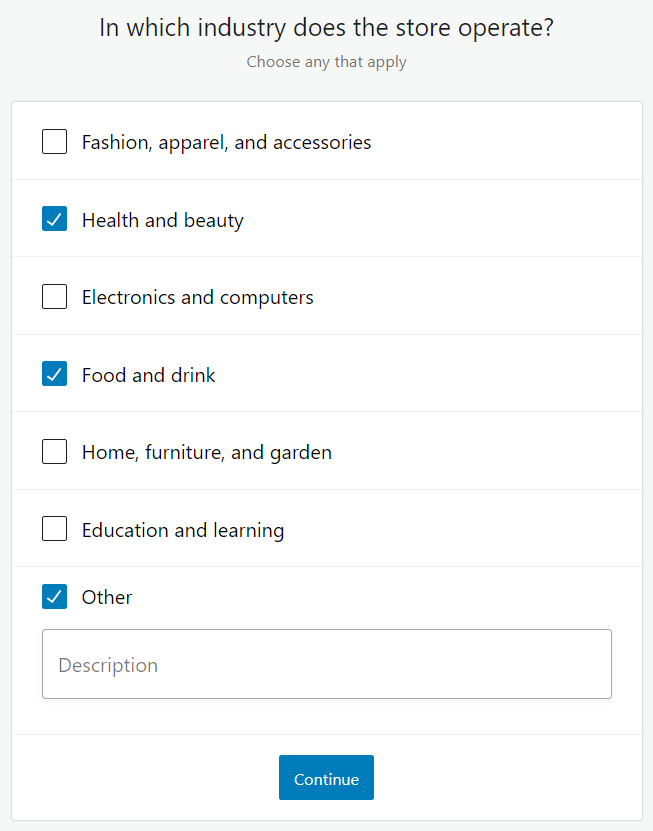
- 將列出哪些類型的產品?
WooCommerce 允許您銷售各種產品,從實物產品到訂閱。 從列出的選項中選擇您要銷售的產品。 同樣,您可以選擇一個或多個。 一些選項是付費的,價格顯示在相關產品類型旁邊。 使用框下方的切換按鈕在查看月度或年度定價之間切換。
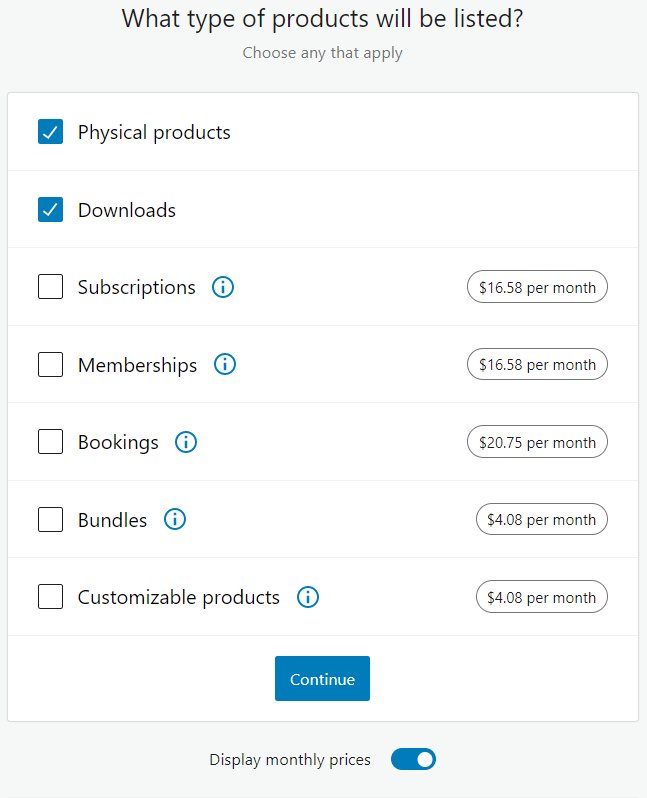
- 告訴我們您的業務
接下來,是時候提供有關您計劃從範圍列表中顯示多少產品的詳細信息了。 如果您還沒有任何產品,您可以從下拉菜單中選擇我還沒有任何產品。 您還需要讓 WooCommerce 知道您是否在其他任何地方銷售產品,以及您是否正在為其他客戶開設商店。
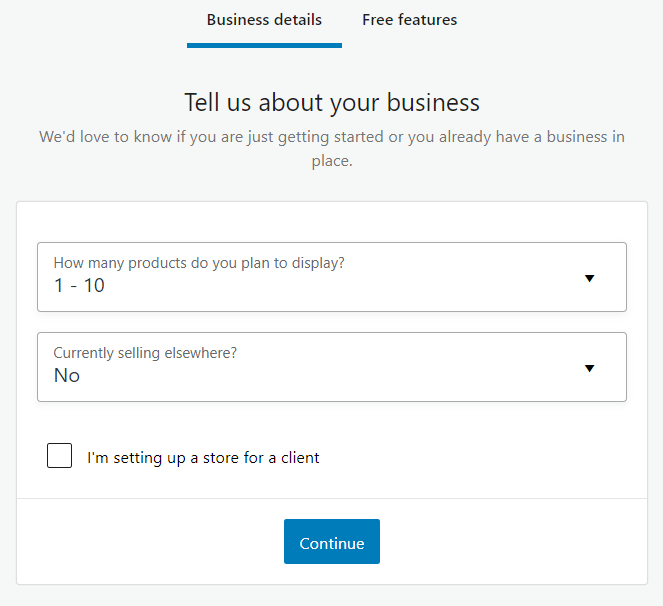
專業提示:在免費功能選項卡中,您可以將免費的 WooCommerce 擴展添加到您的商店。 它們完全是可選的,但它們可能很有用,所以不要害怕全部勾選(您以後可以隨時刪除它們)。
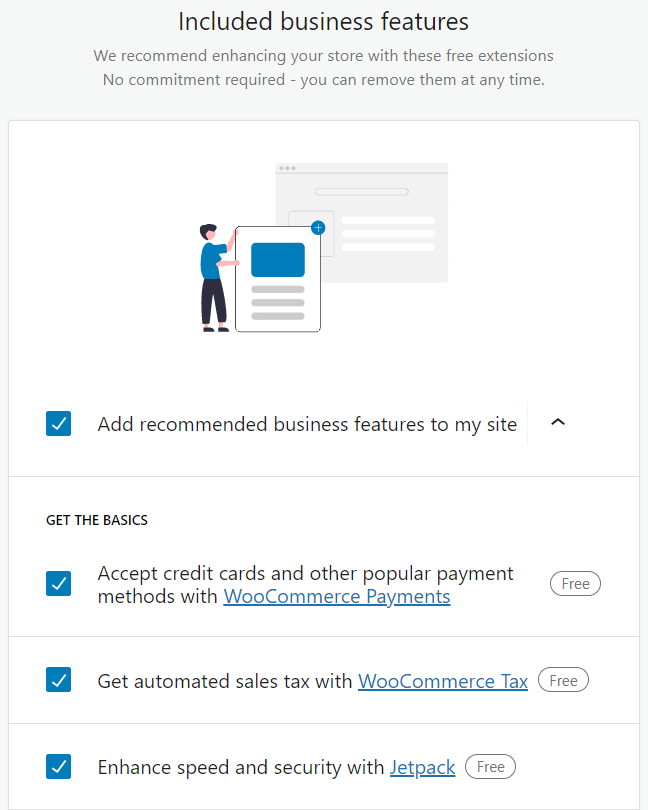
- 選擇一個主題
儘管 WooCommerce 的靈活性使您可以使用任何 WordPress 主題,但您可以選擇使用經過特別優化的樣式的專用主題。 免費的 Storefront主題(您將在所有主題選項卡的頂部看到)是默認選項,是您啟動和運行的理想選擇。
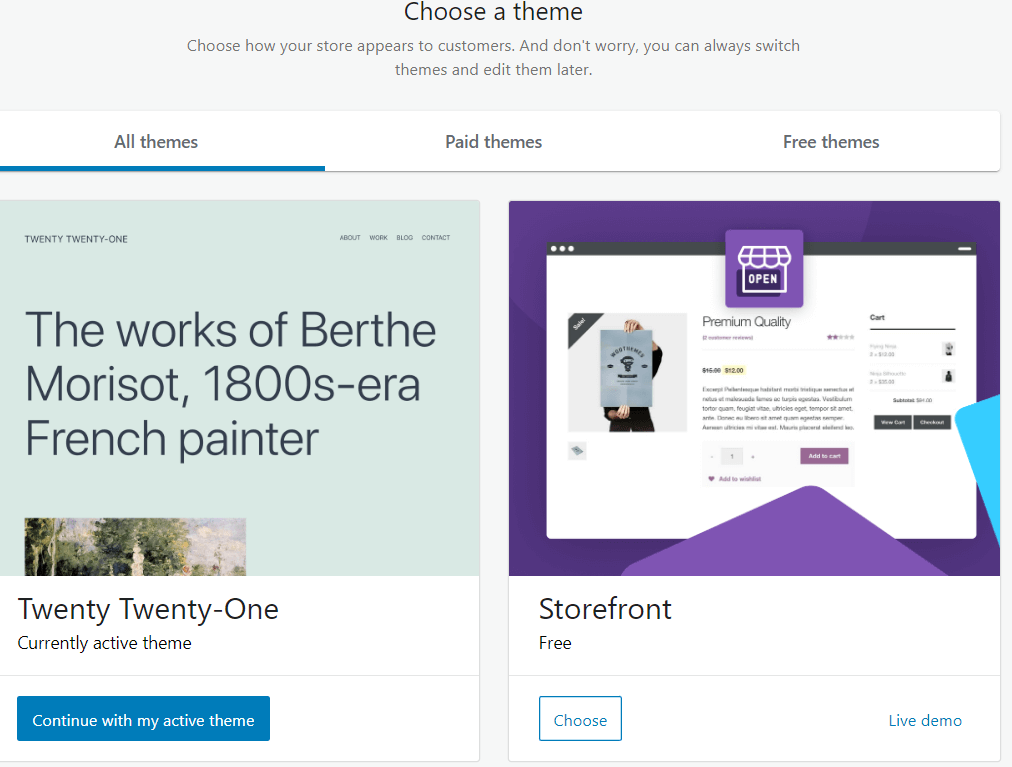
當您決定使用什麼主題後,單擊選擇繼續。
WooCommerce 設置清單
現在初始設置已完成,您將看到一個建議任務列表,以配置您的商店並為全面啟動做好準備。 如果您想在不使用嚮導的情況下編輯商店,可以單擊三個點並選擇隱藏此。
選擇您的支付網關
在做任何其他事情之前,最好設置您的支付網關。 這是任何電子商務商店設置中最基本的部分之一——如果沒有支付方式,客戶將無法購買任何東西。
導航到WooCommerce > 設置並單擊付款選項卡以開始設置您的支付網關。
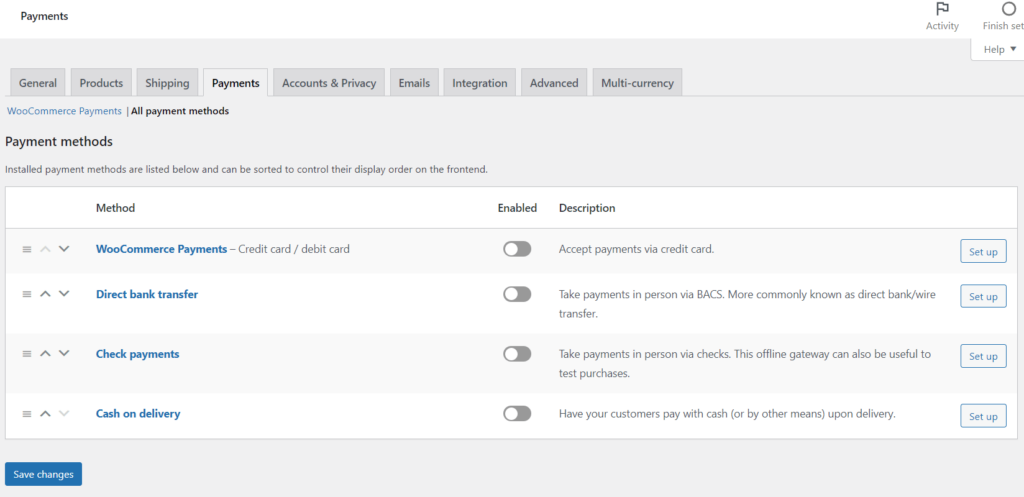
儘管 WooCommerce 包含多個可供選擇的支付平台,但您的大多數潛在客戶至少會期望看到 PayPal 和 Stripe,因此建議至少設置這些平台。
在“獲得報酬的推薦方式”窗口中,單擊“開始”以連接您的帳戶並設置相關網關。
將產品添加到您的商店
添加您的產品(無論是數字產品還是實體產品)是令人興奮的一步,也是您的商店真正發揮作用的地方。
要開始將產品添加到您的商店,請導航至WooCommerce > 添加我的產品。

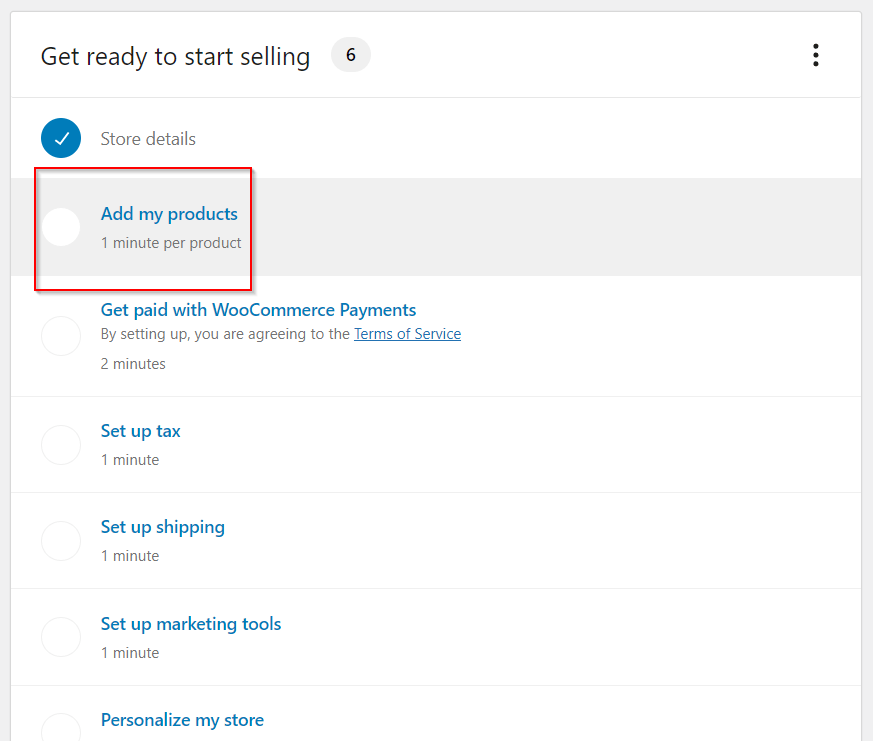
開始添加產品的推薦且最直接的方法是選擇從模板開始。
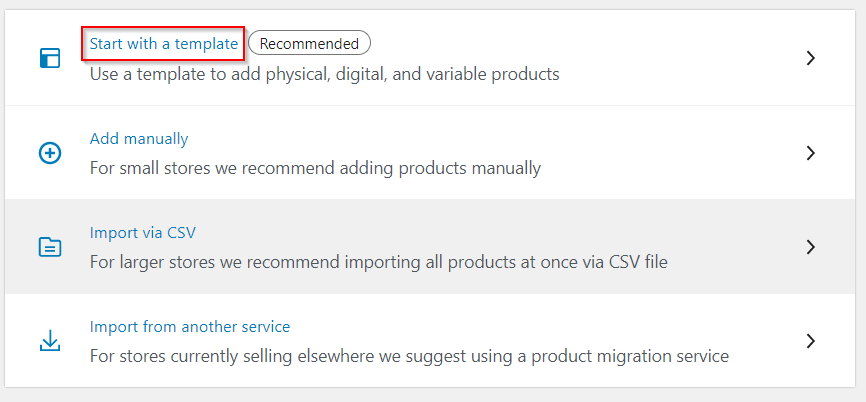
在開始之前,會彈出一個窗口,要求您指定您是在銷售實體產品還是數字產品(或具有多個版本的可變產品)。 準備好後單擊“開始”。
您現在將看到一個 WordPress 內容編輯器,您可以在其中編輯與您的產品相關的各種屬性。 讓我們逐步了解這些選項。
- 產品名稱——一個不言自明的必填字段。 在此處輸入您的產品名稱。
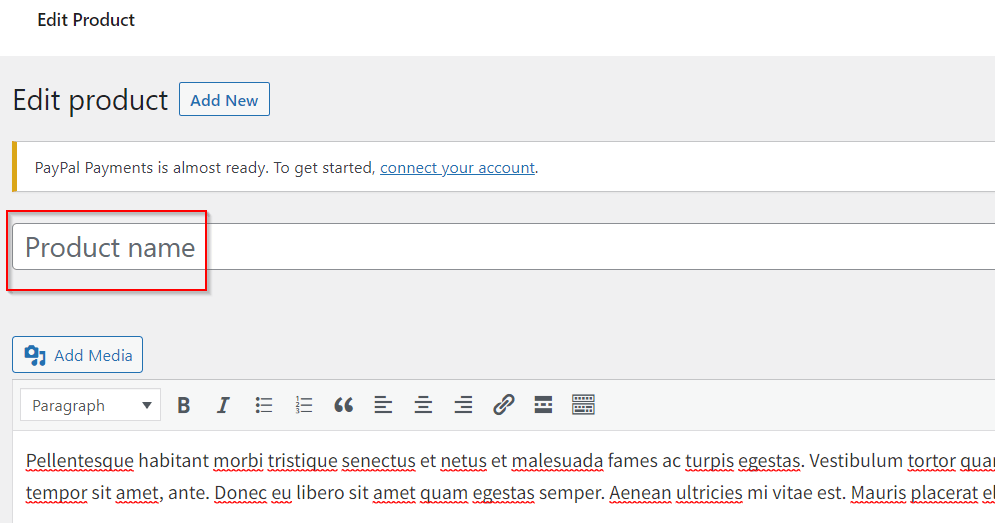
- 產品描述——一個大而靈活的字段,允許您放置比純文本更多的內容。 隨意添加圖像、標題甚至視頻。
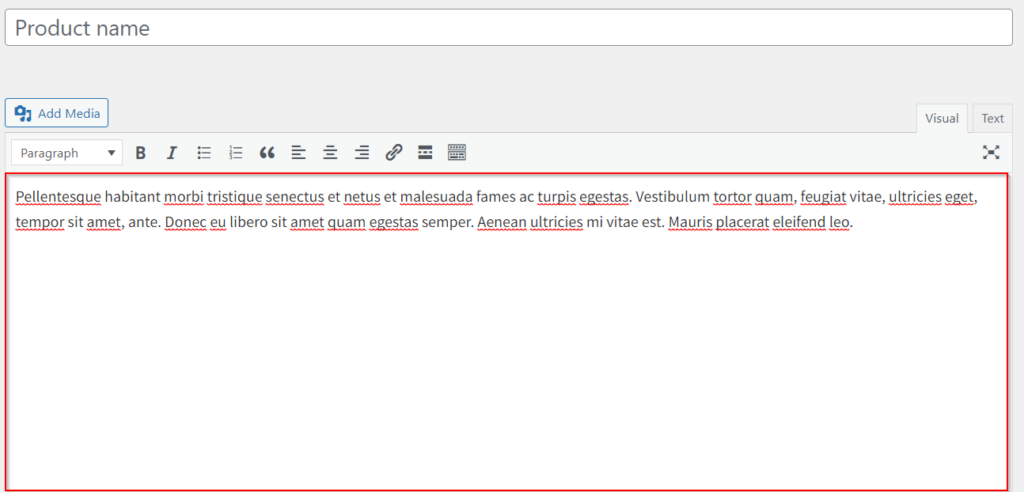
- 產品數據
- 簡單產品是大多數實物商品和服務的理想選擇,並且是默認選項。
- 分組產品是將幾個簡單的產品組合成一個。
- 可變產品適用於更複雜的產品,例如多種尺寸的 T 卹。
- 外部產品用於異地鏈接。
- 產品簡短描述——不要與主要產品描述混淆,這段較小的文本為讀者提供了產品的簡短摘要,並顯示在產品名稱下方。
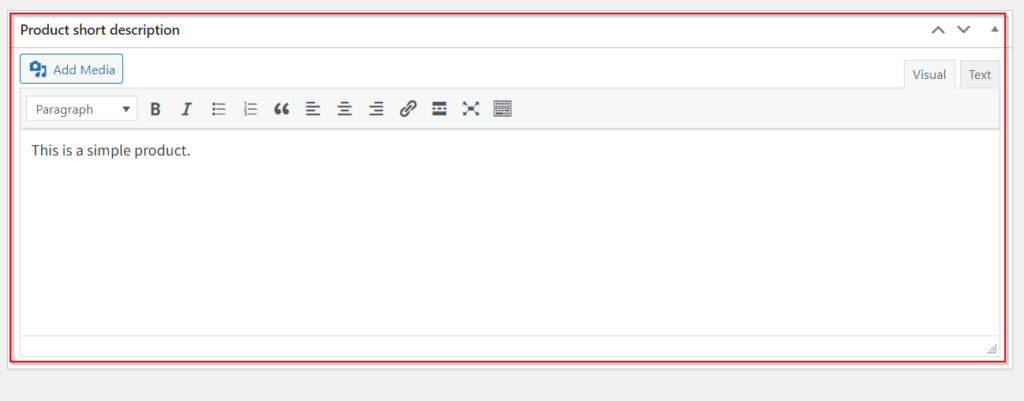
- 產品類別——您可以在這裡將相似的產品組合在一起。 如果您熟悉 WordPress 類別,則其工作方式非常相似。
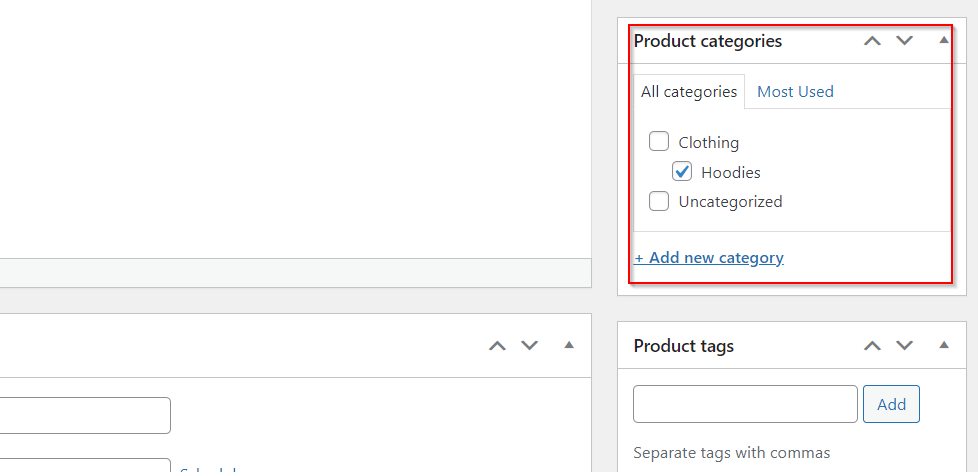
- 產品標籤——使用產品標籤幫助您的訪問者發現他們正在尋找的東西。
- 產品圖片 –以像素為單位測量和設置,圖片是您的產品栩栩如生的地方。 單擊設置產品圖片,您將能夠從設備中拖放或上傳文件,並在媒體庫中組織它們。
- 產品圖庫 -從各個角度展示您的產品。 您可以在此處添加其他產品圖片。
如果您對上面所做的產品設置感到滿意,請單擊發布。 您剛剛添加了您的第一個產品!
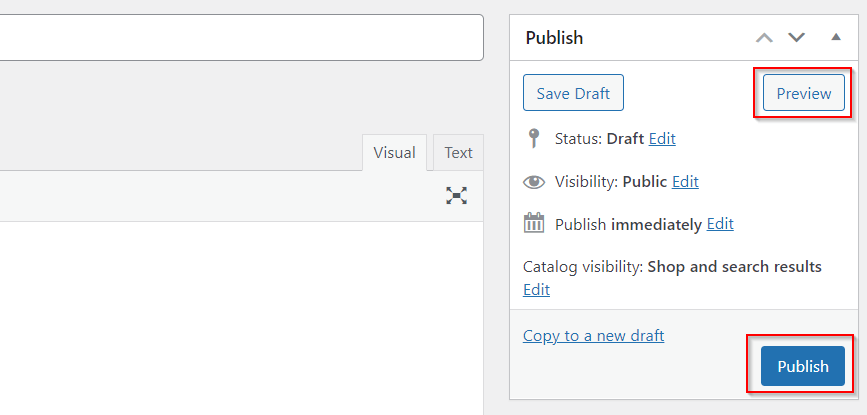
專業提示:準備好看看你的商店是什麼樣子了嗎? 單擊“預覽”,了解您的網站上線後外界將看到的內容。
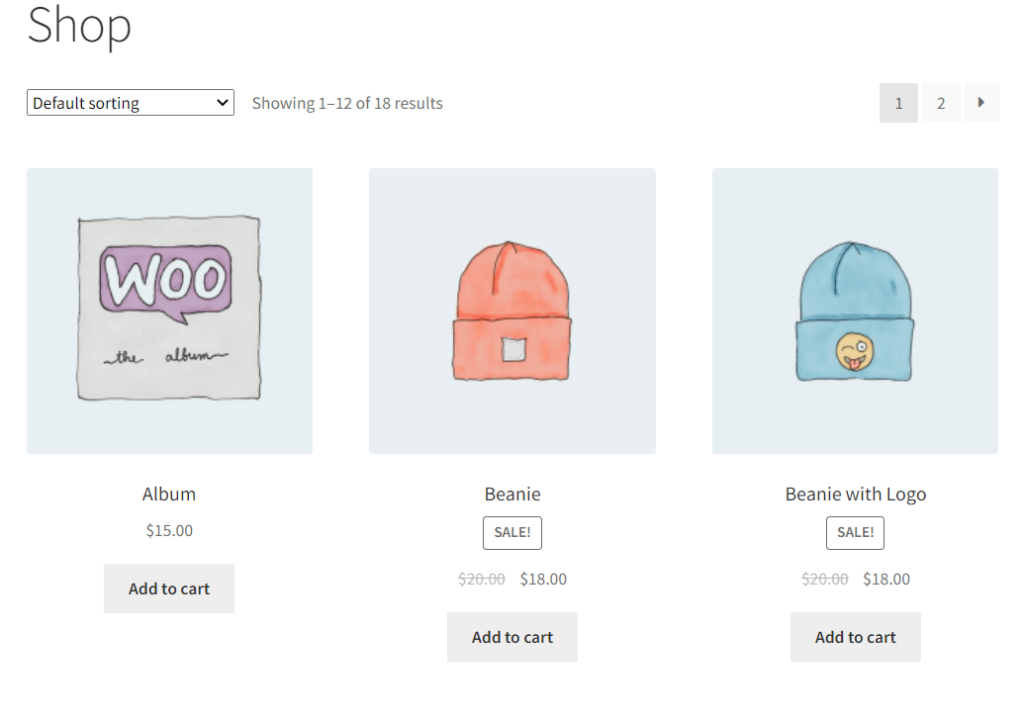
選擇產品的展示方式
現在您已經了解了您的商店在潛在客戶眼中的樣子,您可以使用“自定義”功能進一步自定義您的商店。 如您所見,這是一個標準的 WordPress 頁面。
選擇您希望訪問者如何查看您的產品圖像應該是您的首要考慮因素之一。 要發現顯示產品的新方法,請導航到左側邊欄,然後單擊WooCommerce > 產品目錄。 您將看到一系列顯示選項,例如是否要在商店頁面上顯示單個產品或產品類別。 嘗試不同的顯示設置,看看哪些適合您。
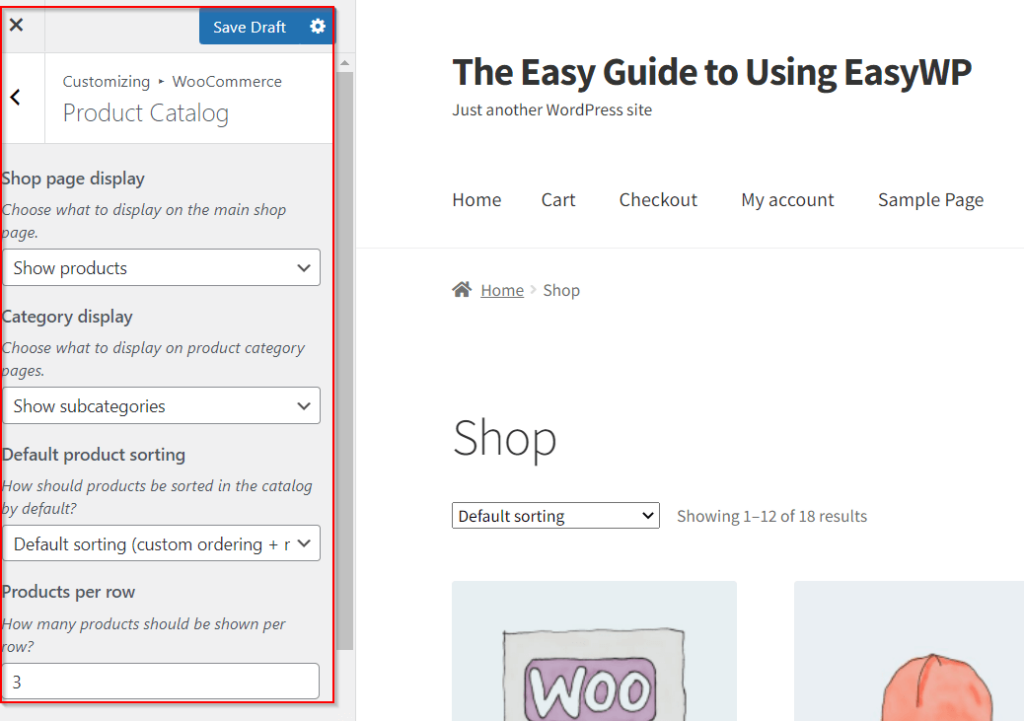
WooCommerce 擴展
安裝和設置 WooCommerce 只是這個流行電子商務插件的數百個免費和付費擴展提供無限可能性的開始。
除了您可能在最初的 WooCommerce 設置過程中安裝的擴展之外,讓我們看看更多可以改變您的在線商店的擴展。
工作表
一個非常流行的表單生成器,WPForms 允許您為您的在線商店構建所有類型的表單,例如註冊表單、付款、報價單、登錄表單等。 想更多地了解您的客戶? WPForms 使您能夠在自定義調查和民意調查中獲得有價值的反饋。 更重要的是,該插件提供了 100 多個針對移動設備進行了優化的安全模板。
購物車流
經營在線業務最具挑戰性的方面之一是了解如何建立成功的銷售渠道。 CartFlows 是一款功能強大的設計工具,可讓您使用銷售漏斗模板引導潛在客戶進行購買。
WooCommerce 的 Doofinder
如果您想要快速獲得結果,Doofinder 是一個理想的 WooCommerce 插件。 您將獲得有關客戶搜索內容的強大洞察力,從而優化您的商店以滿足他們的特定需求。
專業提示:了解消費者的購買意圖對於增加銷售額和改善整體客戶體驗至關重要。
立即設置 WooCommerce
從需要聘請昂貴的開發人員來創建我們的在線商店,我們已經走了很長一段路。 如今,WooCommerce 等功能強大的插件使您的電子商務計劃變得簡單,通過易於使用的工具將復雜的技術置於表面之下。
如您所見,安裝和設置 WooCommerce 只需一個半小時(這與觀看兩集 Breaking Bad 所需的時間差不多!)不久之後,您將向前邁出一大步建立您夢想中的在線商店。
